Publicitate
Sistemele de operare moderne vă oferă metode simple de a configura aplicații noi. Acestea includ pachete de instalare automate, precum și comenzi care instalează multe biți de software simultan. Dar ce se întâmplă de fapt când rulați acel program de instalare sau lansați acea comandă?
Să aruncăm o privire la modul în care software-ul este instalat pe trei platforme desktop majore: Windows, macOS și Linux.
Metode de instalare a software-ului
Există câteva moduri diferite în care puteți obține aplicații noi care rulează pe computer. În ordinea creșterii complexității, acestea includ:
- Compilare software — Construirea aplicației din codul sursă. Doar pentru cei mai tehnici utilizatori.
- Arhivele software — Dezambalarea arhivelor, cum ar fi fișierele ZIP și rularea programului de oriunde l-ați extras. Acest lucru poate necesita unele modificări suplimentare.
- Pachete de instalare — Găsirea unui fișier de instalare și (dublu) clic pentru a începe instalarea.
- Manageri de software/Magazine — Selectați aplicația dintr-o interfață frumoasă și faceți clic pe un buton mare „Instalare”. E magic!
În acest articol vom examina pachetele de instalare, deoarece majoritatea managerilor/magazinelor de software se ocupă oricum de aceste tipuri de pachete în culise. Pentru platformele desktop principale de astăzi - Windows, macOS și Linux - ne vom uita la ceea ce alcătuiește unul dintre aceste pachete și ce se întâmplă atunci când le instalați.
Microsoft Windows
Pachetele de instalare pe care probabil le veți întâlni pentru Windows vin într-una dintre cele două variante principale. Fișierele executabile (EXE) vă pot configura programul făcând sarcini grele de plasare a fișierelor în locația potrivită și efectuând actualizări ale Registrului Windows. Pachetele Windows Installer (MSI) se adaugă la aceasta oferind servicii standardizate, cum ar fi dezinstalările.
Puteți inspecta conținutul EXE-urilor sau MSI-urilor prin deschiderea arhivei cu 7-Zip 7Zip: Un program gratuit pentru a dezarhiva formate de arhivă neobișnuite Citeste mai mult . Dacă îl utilizați pentru a căuta propriul program de instalare EXE al 7-Zip, veți găsi o serie de fișiere diferite în:
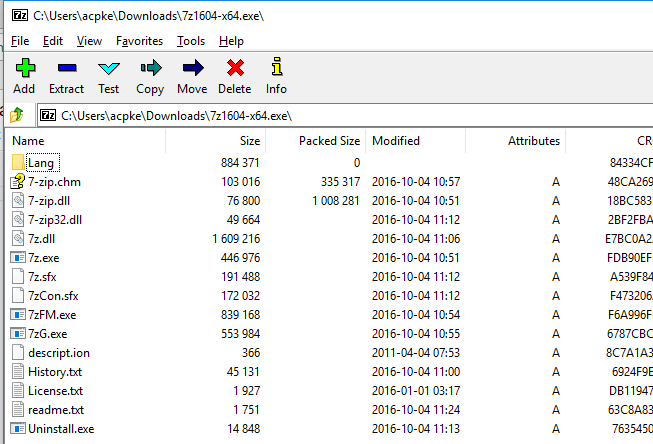
Deși aceste fișiere nu au un folder care conține în programul de instalare, dezvoltatorul le va fi îndreptat pe fiecare către un director țintă. Cele mai multe dintre ele ajung în „locația de instalare implicită” - aceeași sugestie pe care o vedeți de obicei pentru un folder precum „C:\Program Files\[program name]” sau „C:\Program Files (x86)\[noua dvs. aplicație ].”
Când utilizați un instrument sofisticat precum InstallShield pentru a crea pachete de instalare, dezvoltatorii de aplicații pot personaliza instalarea. De exemplu, ei pot desemna versiunile de Windows pe care se va instala, pot configura comenzi rapide să fie creat în meniul Start și/sau pe desktop sau să colecteze informații despre utilizator, cum ar fi numele, adresa, etc. Exemplul de proiect InstallShield din imaginea de mai jos arată ecranul pentru setarea dacă cheile de registru Windows trebuie create sau actualizate.
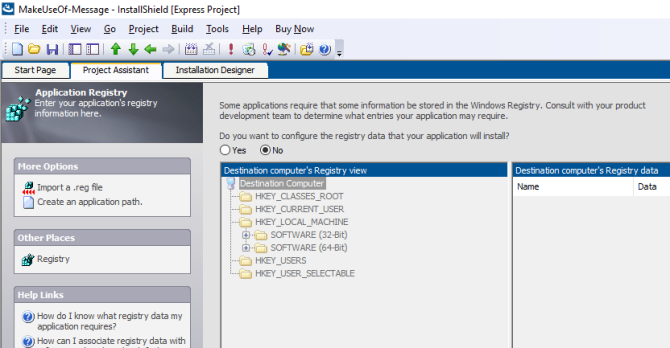
Cu InstallShield, fișierele aplicației și alte personalizări sunt împachetate într-un setup.exe fişier. Deschiderea acestuia cu 7-Zip va arăta că în interior se află un pachet MSI care, atunci când este rulat, arată exact ca instalarea cu care ne-am obișnuit cu toții. Să analizăm ce se întâmplă în timpul acestui proces.
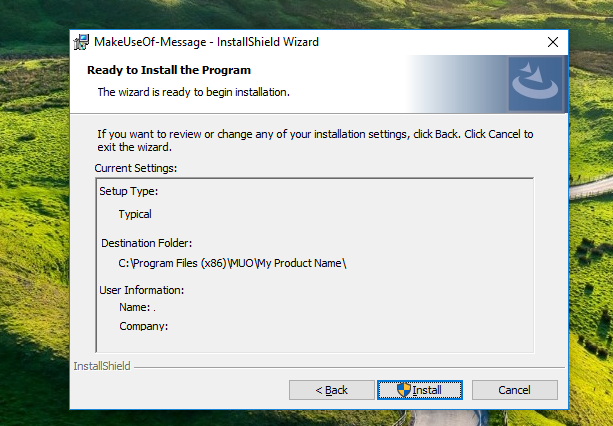
Procesul de instalare Windows
Un program de instalare va face următorii pași pentru a vă configura aplicația pentru utilizare (a cărei ordine precisă poate varia în funcție de personalizările dezvoltatorului):
- Un program de instalare poate conține alte arhive, cum ar fi MSI menționat mai sus sau formate precum CAB. Ca prim pas, instalatorul le va extrage într-o locație temporară.
- Apoi, va verifica pentru a vedea dacă toate dependențele care au fost setate sunt disponibile. Dacă lipsește ceva, îl va descărca, dacă este posibil, sau va ieși din programul de instalare cu o eroare, dacă nu.
- Dacă sunt necesare dependențe, acestea vor fi instalate mai întâi folosind orice program de instalare cu care vin (a avut vreodată o instalare întreruptă pentru .NET Framework? Microsoft .NET Framework: De ce aveți nevoie de el și cum să îl instalați pe WindowsTrebuie fie să îl instalați, fie să îl actualizați. Dar știți ce este .NET Framework? Vă arătăm de ce aveți nevoie de el și cum puteți obține cea mai recentă versiune. Citeste mai mult ).
- Apoi, programul de instalare va începe să copieze fișierele aplicației și să le plaseze în locația lor corectă.
- Dacă dezvoltatorul a configurat comenzi rapide, programul de instalare le va crea și le va indica calea reală de instalare (rețineți, poți schimba asta Cum se creează comenzi rapide pe desktop Windows în mod ușoarăComenzile rapide inteligente de pe desktop vă pot scuti de trecerea fără minte prin meniuri și foldere. Vă arătăm modalități rapide și ușoare de a le crea. Citeste mai mult când este rulat programul de instalare).
- Modificări ale registrului Windows 3 instrumente pentru monitorizarea și examinarea registrului WindowsRegistrul Windows este una dintre cele mai puțin înțelese părți ale sistemului de operare Windows. Vă arătăm instrumente care pot simplifica registrul și vă pot ajuta să identificați problemele. Citeste mai mult , dacă există, va fi executat.
- În cele din urmă, programul de instalare poate solicita utilizatorului să introducă informații precum numele sau adresa site-ului web.
Acest proces poate părea complex în comparație cu următorul sistem de operare de pe listă. Să aruncăm o privire la instalarea software-ului pe macOS.
Apple macOS
Instalatorii de Windows se întâmplă multe sub capotă. Dar dacă ați folosit un Mac, știți că instalarea unei aplicații este adesea la fel de ușoară ca și descărcarea unei copii a aplicației, deschiderea imaginii de disc (DMG) și urmând câteva instrucțiuni ușoare Cum să instalați și să eliminați software-ul Mac: 5 metode simpleAi trecut la un Mac și te-ai familiarizat cu elementele de bază? Vă întrebați cum să instalați software-ul din linia de comandă? Aveți aplicații Windows vechi pe care pur și simplu trebuie să le rulați pe computerul Apple? Citeste mai mult . Uneori, descărcarea vă oferă chiar și un „Trageți aici!” pictograma.
Să ne scufundăm în pachetul APP, precum și în omologul său, programul de instalare PKG.
Structura pachetului macOS
Fișierul APP la suprafață este de fapt, mai simplu decât Windows din două motive principale. În primul rând, este un folder standard. Singura diferență este că se termină cu un sufix „.APP”. Dacă descărcați unul dintre acestea pe Windows, veți vedea că se afișează la fel ca orice alt folder de fișiere în Explorer. În al doilea rând, fișierele APP cer să fie inclus absolut tot ceea ce necesită programul. Nu vă faceți griji cu privire la lipsa dependențelor cu aceste tipuri de instalatori.
Aceste pachete trebuie să conțină trei lucruri într-un folder numit „Conținut”: 1) un fișier „Info.plist” care conține metadate ale aplicației, cum ar fi numele, limba, numărul versiunii etc.; 2) un director „MacOS” care deține executabilul principal; și 3) un director „Resurse” care deține activele de care aplicația trebuie să funcționeze (de exemplu, o pictogramă a aplicației). Există și alte foldere opționale, cum ar fi „Frameworks” (pachete de funcționalități care nu sunt specifice aplicației), „Plug-in-uri” (funcționalitate pentru aplicație care nu este necesară pentru a o rula) și „SharedSupport” (date străine precum șabloane).
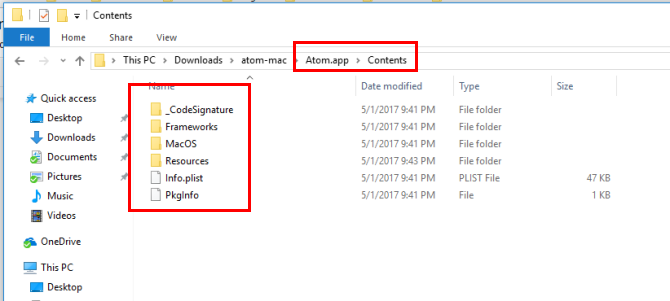
În schimb, formatul PKG este o combinație de tip Windows instalator cu o structură asemănătoare Unix 3 sisteme de operare asemănătoare UNIX care nu sunt LinuxRecent, oamenii au început să confunde „UNIX” cu „Linux”. Linux a fost influențat de UNIX, dar sistemele UNIX nu au nicio legătură cu Linux. Iată câteva sisteme importante bazate pe UNIX despre care merită să știți. Citeste mai mult . Aplicația 7-Zip va deschide și un fișier PKG, care este comprimat xar format. În interior este unul sau mai multe Încărcătură utilă fișiere, care este și o arhivă. Pentru a extrage conținutul acestuia, utilizați următorul lanț de comenzi (cpio este un format de arhivă, precum și un program pentru manipularea acestora) într-un terminal Mac sau Linux:
pisică sarcină utilă | gunzip -dc | cpio -iOdată terminat, veți vedea un arbore de directoare familiar, asemănător Unix.
În exemplul de mai jos, am folosit convertizor de documente, Pandoc. Include un binar în /usr/local/bin și ceva documentație în /usr/local/share/man. Cum ajung aceste lucruri de fapt la locul lor? Vom arunca o privire la modul în care fiecare dintre acestea se instalează efectiv pe Mac-ul tău.
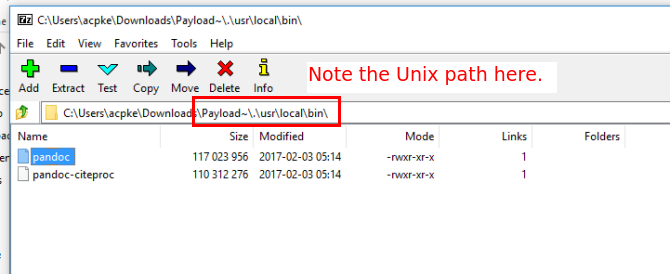
Am folosit versiunea Windows a 7-Zip pentru a ilustra acest lucru, mai degrabă decât versiunea Linux numai pentru linia de comandă.
Procesul de instalare a aplicației macOS
Când aruncați acel fișier APP în folderul Aplicații, nu se schimbă chiar atât de mult. Amintiți-vă, tot ceea ce este necesar pentru a rula programul este autonom. Singura diferență față de un drag-and-drop standard este că fișierul „Info.plist” este înregistrat în sistem.
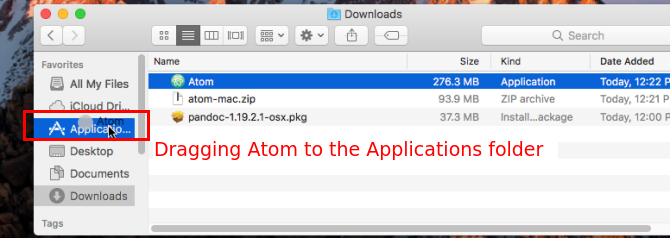
Acest lucru va configura lucruri precum ce executabil este apelat când porniți aplicația, ce pictogramă este afișată, tipurile de fișiere pe care le acceptă și multe altele. În caz contrar, aplicația dvs. (cum ar fi pachetul APP pentru Editorul Atom prezentat mai jos) este acum gata de utilizare.
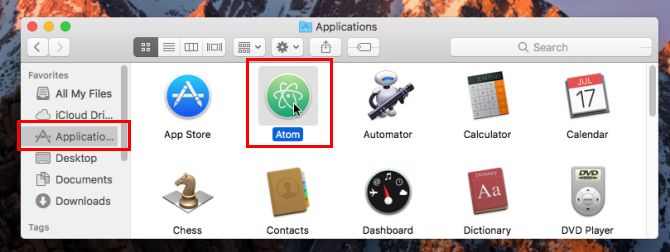
Procesul de instalare macOS PKG
Deschiderea unui fișier PKG, pe de altă parte, lansează un program de instalare „în stil expert”. Pentru programele simple, acesta este de obicei a instalator de componente, care de obicei parcurge următorii pași:
- Rulați preinstalare scenariu.
- Despachetați conținutul „Încărcare utilă” la aparat.
- Rulați postinstalare scenariu.
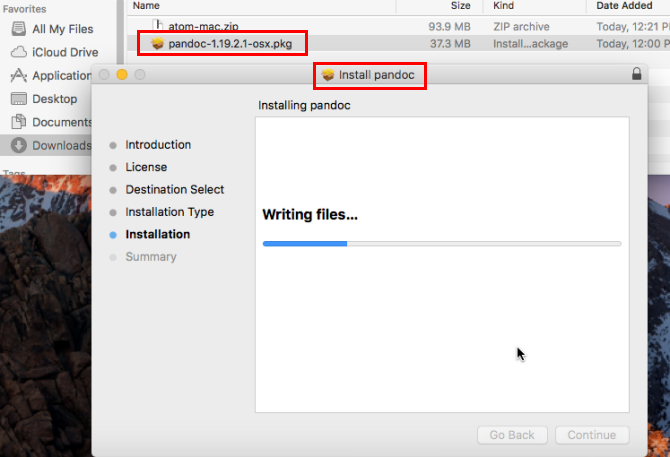
Dezvoltatorii pot combina apoi mai multe componente într-o singură arhiva de produse instalare. Aceasta adaugă opțiuni precum afișarea unui EULA pe care utilizatorul să-l accepte, colectarea informațiilor de la utilizator și selectarea componentelor de instalat. Între timp, Apple Installer se ocupă de toate detaliile instalării componentelor necesare unul câte unul în fundal.
Vorbind despre instalatorii bazați pe Unix, vom trece la cele două formate principale de pachete Linux în secțiunea următoare.
Ubuntu și Fedora Linux
Ah, DEB versus RPM Cum se instalează software-ul pe Linux: formatele de pachete explicateAți trecut la Linux și doriți să instalați ceva software. Dar managerii de pachete diferă în funcție de distribuția dvs. Deci, ce aplicații puteți descărca și instala? Totul este în acronime. Citeste mai mult . Unul dintre marile războaie ale flăcărilor, învins doar de oameni precum vi impotriva emacs sau KDE versus GNOME. Cu toate acestea, aceste formate sunt mai asemănătoare decât diferite. Hai să aruncăm o privire.
Structura fișierelor pachetului Linux
Pentru a arunca o privire la interiorul unui fișier DEB, puteți încerca un manager de arhive GUI. În caz contrar, utilizați ar comanda. Următoarea comandă a fost introdusă în terminal Peste 40 de comenzi pentru terminale Linux cele mai utilizateIndiferent dacă sunteți abia la început sau pur și simplu sunteți curios în legătură cu terminalul Linux, iată cele mai comune comenzi care vă vor purta tot timpul pe Linux. Citeste mai mult va extrage conținutul unui pachet Debian:
ar -x numele-pachet-dvs.debTrei fișiere vor ieși din asta:
- control.tar.gz — Acesta, la rândul său, conține un fișier principal, Control, care conține metadate despre pachet, cum ar fi numele oficial, versiunea și dependențele acestuia. De asemenea, poate conține și alte fișiere, cum ar fi scripturi care urmează să fie rulate în timpul procesului de instalare sau fișiere de configurare implicite.
- data.tar.gz — Fișierele care compun aplicația în sine se află în această arhivă TAR.GZ. Totul, inclusiv fișierele binare, documentația și configurațiile implicite sunt aici. În pachetul exemplu kde-service-menu-encfs_0.5.2_all.deb, acesta conține fișiere și directoare, așa cum se arată în imaginea de mai jos.
- debian-binar — Acesta este un fișier care definește ce versiune a formatului pachetului Debian folosește fișierul. Pentru distribuțiile moderne, acesta va conține doar „2.0” pe o singură linie.
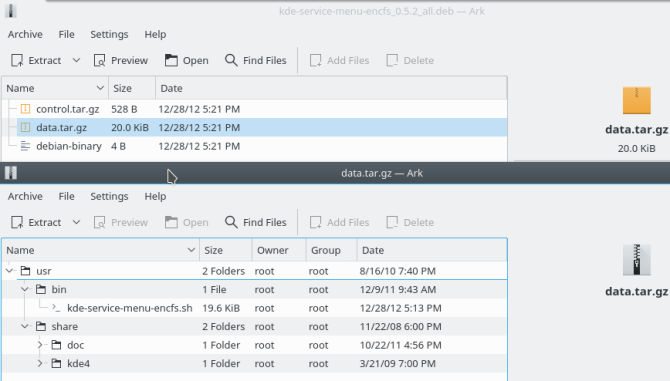
În Fedora, puteți utiliza rpm2cpio și cpio comenzi pentru a extrage un pachet RPM și a-și răsfoi fișierele:
rpm2cpio numele-pachetului-dvs..rpm | cpio -idvmPentru pachetul kde-cli-tools-5.9.4-2.fc26.x86_64.rpm, veți vedea un arbore de fișiere similar cu pachetul DEB. Dar nu furnizează metadatele, cel puțin nu în cel binar pachet. Va trebui să descărcați sursa RPM (.SRC.RPM) corespunzătoare versiunii dvs. binare, apoi să utilizați aceeași comandă de mai sus pe acel fișier. În acesta va fi inclus un fișier SPEC care conține multe dintre aceleași elemente ca și Control fișier într-un pachet Debian.
Acum că înțelegem structura pachetelor Linux, haideți explorați ce se întâmplă când le instalați efectiv Cum se instalează software-ul pe Linux: formatele de pachete explicateAți trecut la Linux și doriți să instalați ceva software. Dar managerii de pachete diferă în funcție de distribuția dvs. Deci, ce aplicații puteți descărca și instala? Totul este în acronime. Citeste mai mult .
Instalarea pachetului Linux
Când instalați pachete cu oricare dintre formate, indiferent de front-end, se întâmplă un set similar de pași:
- Sistemul de pachete examinează conținutul pachetului pentru a determina dacă lipsesc dependențe. În funcție de instrument, acesta fie vă va avertiza, fie va seta să le descărcați.
- Dacă pachetele conțin scripturi sau comenzi de preinstalare, acestea rulează în continuare.
- Apoi, sistemul de pachete extrage de fapt fișierele pachetului.
- Cu fișierele la locul lor, rulează scripturi post-instalare.
- În cele din urmă, pachetul este înregistrat în baza de date internă folosind metadatele sale, astfel încât să poată fi dezinstalat ulterior.
A ști cum este instalat software-ul este un lucru bun
Deoarece dezvoltatorii de sisteme de operare și software-ul care rulează pe acestea fac o treabă grozavă facilitând instalarea software-ului, nu trebuie să acordați atenție detaliilor. Dar dacă aveți unele cunoștințe despre acest lucru care se întâmplă în culise, vă va oferi o oarecare liniște sufletească cu privire la ceea ce este instalat pe sistemul dvs., precum și vă va ajuta la depanarea.
Câte dintre metodele de instalare a software-ului de mai sus ați făcut? Preferi DEB sau RPM? Sau pachetele de aplicații pentru Mac reprezintă punctul culminant al ușurinței de utilizare? S-a întâmplat vreodată o instalare de coșmar? Spune-ne în comentariile de mai jos!
Aaron a fost adânc în tehnologie în calitate de analist de afaceri și manager de proiect timp de cincisprezece ani și a fost un utilizator fidel Ubuntu aproape la fel de mult timp (de la Breezy Badger). Interesele sale includ aplicații open source, pentru afaceri mici, integrarea Linux și Android și calcularea în modul text simplu.


